Finestra di dialogo Interlinea
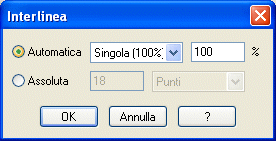
Come farla apparire
Selezionate lo Strumento Testo  . Selezionate la di un blocco di testo e scegliete Interlinea dal menu Testo.
. Selezionate la di un blocco di testo e scegliete Interlinea dal menu Testo.
Qual'è la sua funzione
Usate la finestra di dialogo Interlinea per specificare l’esatta spaziatura di interlinea (singola, doppia, o di diverso tipo) che volete sia applicata da Finale al testo presente nel blocco di testo.
- Automatica: Singola (100%) • 1 1/2 (150%) • Doppia (200%) • Altro; ___%. Cliccate su Automatica se volete che Finale calcoli automaticamente l’interlinea, in relazione alla dimensione selezionata per il carattere. Se state usando un font molto grande all’interno di un blocco di testo, dovrà essere impostata un’interlinea più spaziata rispetto all’uso di un font della dimensione di 10-punti, anche se avete specificato in entrambi i casi un’interlinea singola. Scegliete Singola per l’interlinea singola, 1 1/2 se volete l’equivalente di 1 spazio e 1/2 fra le linee, oppure Doppia per un’interlinea doppia. Se preferite inserire un valore specifico per ogni altro ammontare di spazio, inserite un numero nel campo di testo percentuale. Ad esempio, un valore di 300% darà come risultato una interlinea tripla. L'elenco a discesa cambia automaticamente su Altro se viene inserita una percentuale diversa da 100, 150 o 200.
- Assoluta: EVPU • Pollici • Centimetri • Punti • Pica • Spazi. Selezionate l’opzione Assoluta se volete impostare la vostra specifica spaziatura anziché lasciare che Finale lo faccia automaticamente. Scegliete un’unità di misura dall'elenco a discesa (ci sono 288 EVPU per pollice), quindi inserite l’esatto ammontare di spazio verticale che volete inserire fra le linee del vostro testo, misurato tra una linea base e e l’altra.
- OK
• Annulla. Cliccate su OK per confermare le impostazioni di interlinea e ritornare alla partitura. Cliccate su Annulla per ritornare alla partitura senza effettuare alcun cambiamento.
Si veda anche:
Menu Testo
Strumento Testo
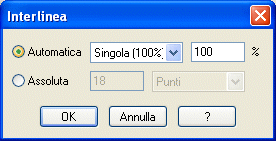
![]() . Selezionate la maniglia di un blocco di testo e scegliete Interlinea dal menu Testo.
. Selezionate la maniglia di un blocco di testo e scegliete Interlinea dal menu Testo.